Offset
Consente di creare una copia di una o più curve a una distanza specificata dalla curva o curve sorgente. Questo strumento può essere usato su curve sia 2D che 3D.
Nota: viene creata una copia, non un'istanza. Non esiste nessun rapporto padre-figlio fra le curve sorgente e i relativi offset.
Creare un offset curva
È possibile creare un offset curva.
- Sulla barra multifunzione, fare clic sulla scheda Curve.
-
Fare clic sull'icona Offset.
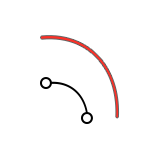
-
Fare clic su una o più curve.
Le curve sorgente sono visualizzate in verde, le curve offset in blu.
-
Definire la distanza di offset:
- Trascinare la freccia Offset.
- Immettere un valore.
- Opzionale: Vedere il passaggio 2 di Modificare un offset curva.
- Fare clic con il pulsante destro del mouse nell'area con il segno di spunta per uscire oppure fare doppio clic con il pulsante destro del mouse.
Modificare un offset curva
È possibile definire forma e tipo di estensione dell'offset o traslarlo.
- Fare doppio clic su un offset curva per accedere alla modalità modifica.
-
Modificare gli offset curva.
Per Azione Nota Cambiare la distanza di offset - Trascinare la freccia Offset.
- Immettere un valore.
Invertire l'offset Sulla barra guida, fare clic su Inverti offset. Crea una curva di offset su ciascun lato della curva sorgente Sulla barra guida, fare clic su Simmetrico. Modificare la forma Sulla barra guida, selezionare una delle opzioni seguenti: - Aperta: lascia la curva di offset aperta.
- Chiusa: crea un contorno chiuso. La curva sorgente, visualizzata in verde, viene nascosta dopo l'uscita dallo strumento.
- Estremità chiuse e arrotondate: crea un contorno chiuso con estremità arrotondate. Non applicabile a curve 3D.
Questa opzione si applica solo alle curve aperte. Definire la direzione Sulla barra guida, selezionare una delle opzioni seguenti: - Asse X: l'offset avviene sul piano y-z.
- Asse Y: l'offset avviene sul piano x-z.
- Asse Z: l'offset avviene sul piano x-y.
- Normale alle curve (impostazione predefinita): l'offset della curva avviene sul piano che contiene meglio la curva (il "piano meno quadrato").
- Curve naturale: l'offset viene calcolato in un modo che segue la geometria naturale della curva.
- Direzione personalizzata: viene visualizzata una linea di direzione con un punto di origine e un punto di direzione. Trascinare il Punto di direzione.
Per le curve 2D, le opzioni Curve naturale e Normale alle curve producono lo stesso risultato. Traslare le curve di offset - Trascinare la freccia Elevazione.
- Immettere un valore.
Le curve di offset vengono traslate nella direzione definita sopra. Definire il tipo di estensione Nel Pannello dei parametri, selezionare una delle opzioni seguenti: - Estensione naturale (impostazione predefinita): modella le curve di offset come si manifestano naturalmente.
- Estensione arrotondata: arrotonda gli spigoli vivi della curva di offset. Il raggio è sempre 1.0.
- Fare clic con il pulsante destro del mouse nell'area con il segno di spunta per uscire oppure fare doppio clic con il pulsante destro del mouse.